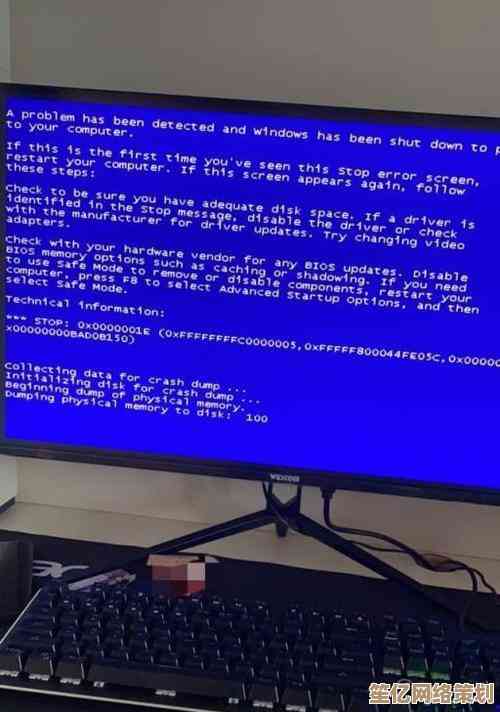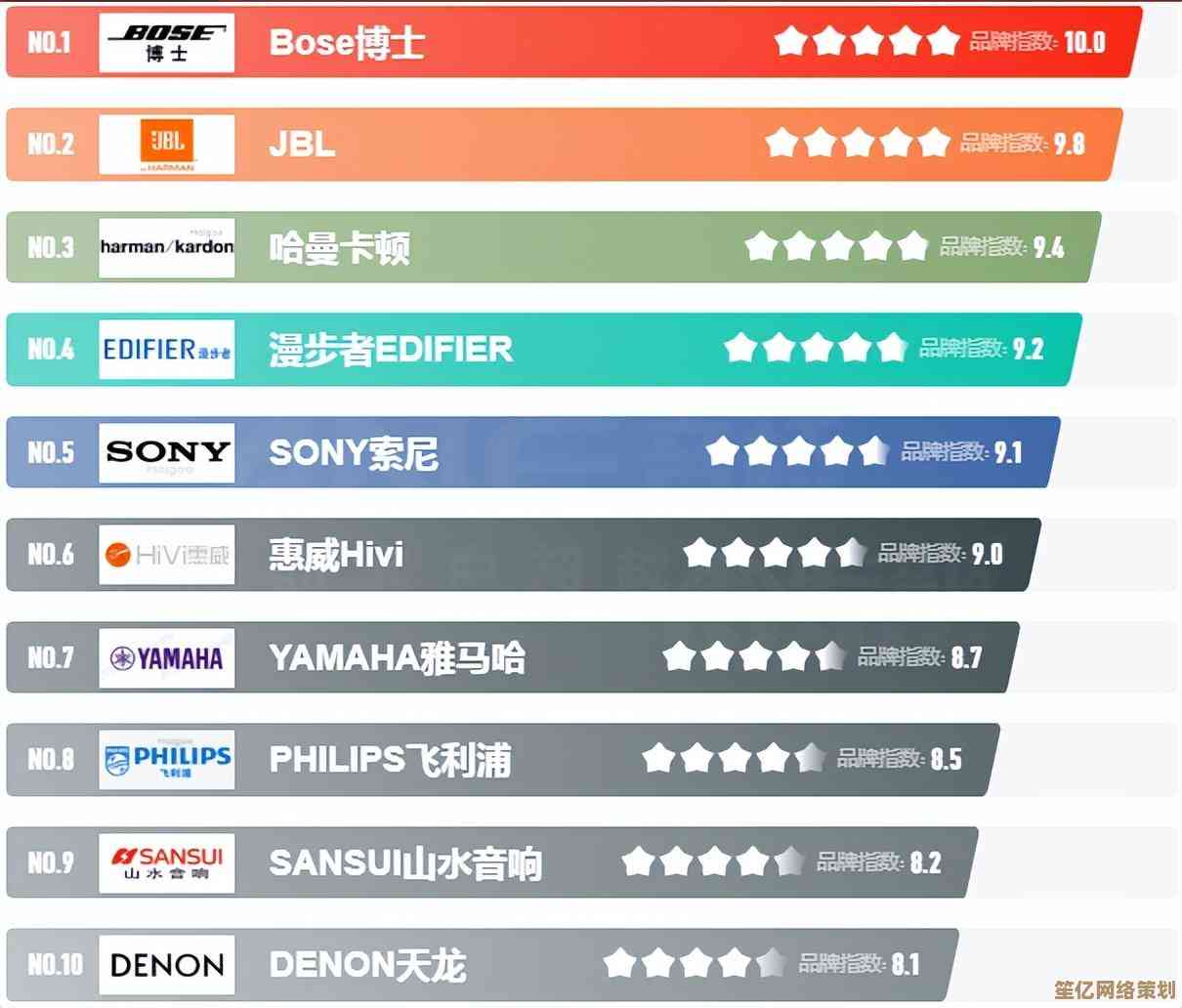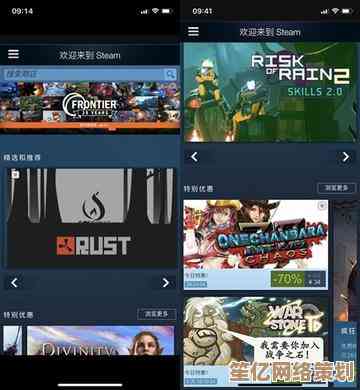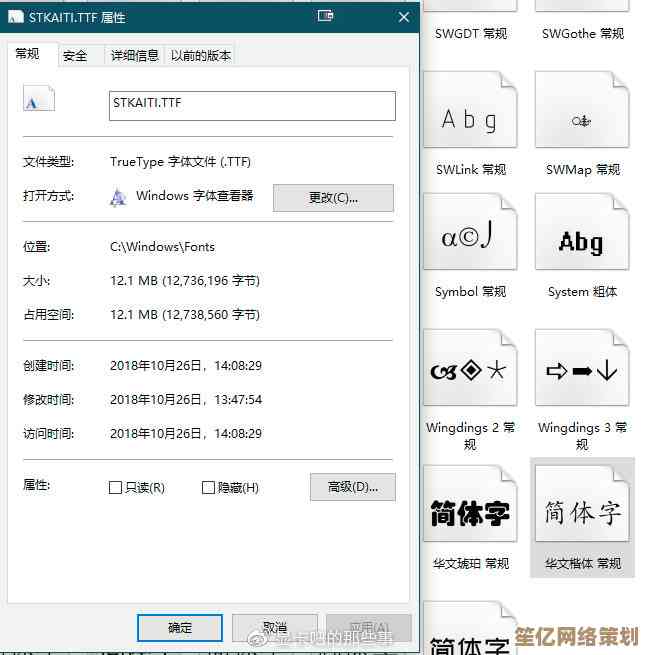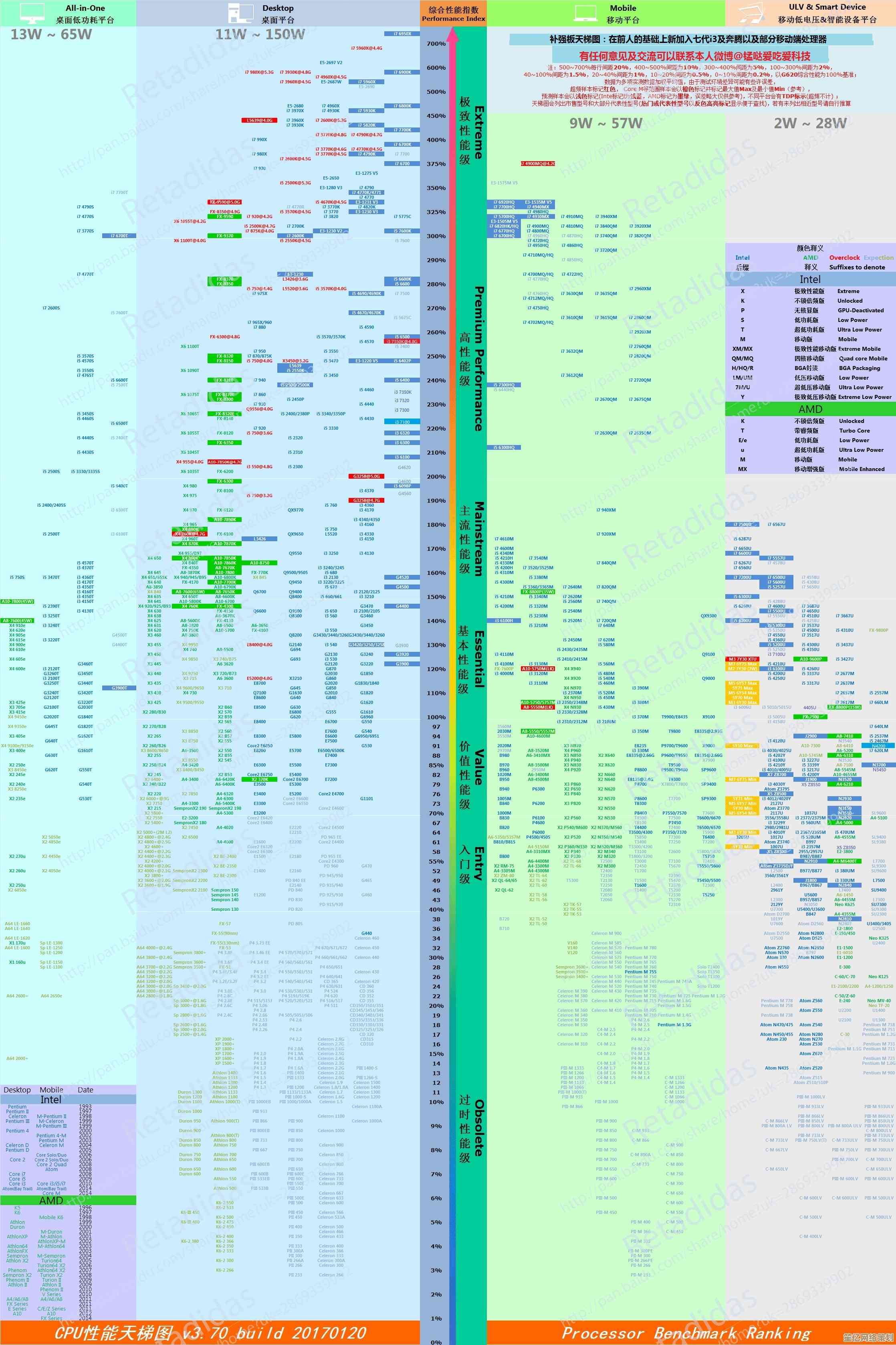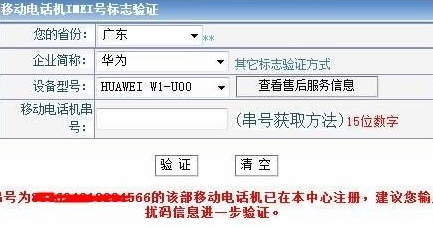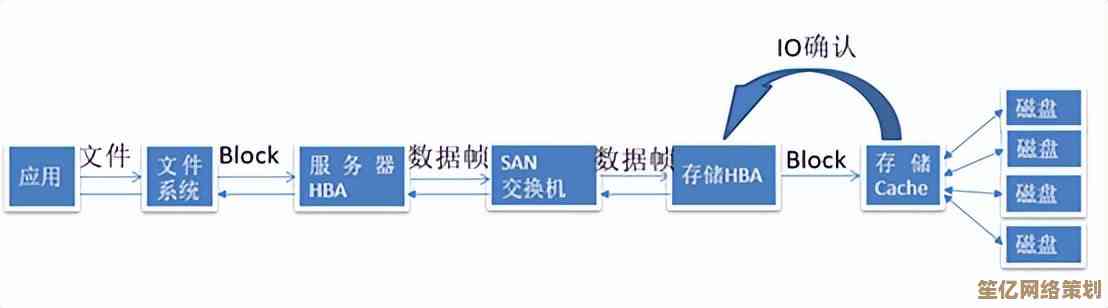如何用U盘给电脑重装系统?超详细步骤指南一看就会
- 问答
- 2025-10-20 22:56:54
- 2
哎 我跟你讲 上次我电脑卡得跟幻灯片似的 开机五分钟才能打开浏览器 实在受不了就琢磨着重装系统 结果发现用U盘装系统这事儿吧 说难也不难 但第一次弄真的会手忙脚乱… 我翻了好多教程 都是冷冰冰的步骤 看完还是心里没底 所以今天想用唠嗑的方式 把整个过程掰开揉碎讲给你听 咱们一起慢慢捋哈 😅
首先你得有个U盘 对吧 容量别太小 至少8G以上 我当初找了个32G的 心想反正以后也能当普通U盘用… 最关键的是 你要想清楚装哪个系统 Windows 10还是11 或者别的 这个决定会影响后面下载镜像文件 我当初在微软官网和第三方下载站之间犹豫了好久 最后还是觉得官网最靠谱 虽然下载速度有时候慢得让人想砸键盘… 💻
制作启动盘这块儿 算是第一个小坎儿 你需要一个工具把系统镜像“写”进U盘 很多人用Rufus这个软件 小巧又免费 但第一次打开全是英文界面我差点懵了 后来发现设置里能调成中文… 操作的时候记得以管理员身份运行 不然可能会失败 还有啊 一定要备份U盘里的资料 因为制作过程会格式化 我有个朋友没备份 哭诉丢了好多重要文件 唉…
接下来是BIOS设置 听起来很专业 其实没那么可怕 就是在电脑开机的一瞬间 疯狂按某个键(通常是F2、Delete或F12 因电脑而异)进入一个蓝屏的底层设置界面 我第一次按晚了 反复重启了三四次才成功… 进去之后要找“Boot”或“启动”选项 把U盘设为第一启动项 这个设计反人类的地方在于 有些BIOS是用方向键选择 有些要用+/-号调整顺序 我当时对着屏幕研究了半天 差点想放弃 😫
设置完保存重启 电脑就会从U盘开始引导了 这时候你会看到一个全新的安装界面 语言、时区这些基本设置按提示来就行 关键是选择“自定义安装” 然后会看到硬盘分区列表 这里一定要小心,我建议把重要数据提前备份到移动硬盘 因为接下来要格式化系统盘(通常是C盘)… 看到那个“删除”按钮的时候 我手抖了一下 毕竟C盘里还有几个忘了转移的游戏存档… 20-40分钟 这段时间电脑会自动重启好几次 千万别拔U盘,我第一次就犯了这个错误 结果又得重头再来… 期间屏幕可能黑屏或闪烁 属于正常现象 趁这个时间可以去泡杯茶 或者像我当时一样 紧张地啃手指甲 😌
等系统终于装好 进入桌面那一刻 你会发现… 桌面上光秃秃的 连“此电脑”图标都没有,这时候要右键个性化→主题→桌面图标设置 把需要的图标勾选上,然后就是装驱动 虽然新系统能自动识别大部分硬件 但显卡、声卡这些最好去官网下载最新驱动 我当初没装网卡驱动 连不上网 只能用手机开热点下载 特别尴尬…
最后想唠叨几句心得:装系统其实像给电脑做一次大扫除 清爽是清爽了 但之前装的软件都没了 得重新折腾,建议装完系统后 第一时间安装杀毒软件和必备工具 然后做个系统备份 下次再出问题就能快速还原,还有啊 遇到报错别慌 记下错误代码上网搜 百分之九十的问题都能找到解决方案…
吧 第一次不熟练可能得花两三个小时 但熟练之后就是个机械劳动,最重要的是迈出第一步的勇气 就像我当初对着教程手忙脚乱 现在也能帮朋友装系统了,希望这些碎碎念对你有帮助 如果遇到卡壳的地方 停下来喝口水 慢慢来 总会成功的 ✨
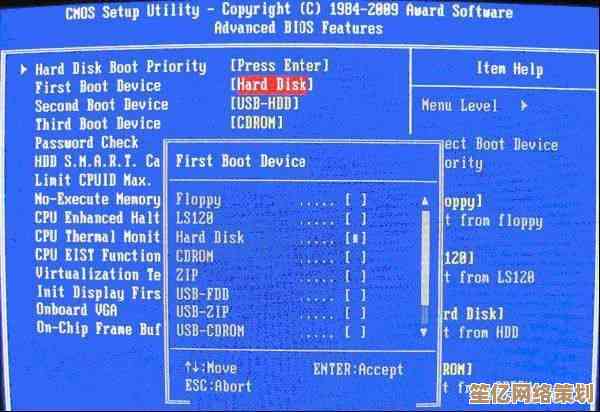
本文由雪和泽于2025-10-20发表在笙亿网络策划,如有疑问,请联系我们。
本文链接:http://waw.haoid.cn/wenda/34631.html